К нам пришли новые роутер Ростелеком Sagemcom 1744 v2.2. Внешне они ничем не отличаются ни от v1, ни от v2 — всё тот же вертикальный корпус черного цвета и эмблемой провайдера на лицевой стороне. Это уже не универсальный маршрутизатор, как F@ST 2804, хотя и умеет работать с 3G модемами. По программному обеспечению он идентичен второй версии — веб-интерфейс такой же. Что явно бросается в глаза, если сравнить с версией v1, так это отдельный WAN-порт, который наконец-то появился у маршрутизатора. До этого это был обрезок от 2804.
К роутеру по-прежнему можно подключать USB-накопители и принтеры для совместного использования, а так же 3G-модемы. Списка поддерживаемых моделей я пока не нашёл, но как появится — обязательно выложу.
Настройка подключения к Интернет:
IP-адрес роутера в локальной сети — 192.168.1.1, логин для доступа — admin, пароль по-умолчанию — admin.
Первое, что мы видим — статусная страница устройства:
Если у Вас язык интерфейса английский, то справа вверху выберите русский язык.
Базовую настройку с помощью мастера я уже подробно рассматривал вот в этой статье. Поэтому сейчас будем делать то же самое, но через расширенные параметры.
Для настройки Интернет соединения надо зайти в раздел «Сеть» -> «WAN». Здесь обратите внимание на список интерфейсов внизу страницы:
Изначально на роутере создано 2 подключения — IPoE и PPPoE. Соответственно, надо оставить то, которое используется в Вашем филиале Ростелеком, а ненужное удалить с помощью значка в виде мусорной корзины.
Ввиду того, что у IPoE никаких особых настроек нет — надо только поставить автоматическое получение адреса (DHCP), то ниже я рассмотрю именно вариант с PPPoE. Кликаем на значок редактирования в виде карандаша. Откроются параметры соединения:
В поле «Login Name» вводим имя пользователя, а поле «Пароль» — соответственно пароль на доступ в сети интернет. Эти данные Вам выдали при заключении договора с провайдером.
Обратите внимание, чтобы параметр «Тип подключения» был выбран — Continuouse. Больше ничего не трогаем и нажимаем «Применить изменения».
Настройка IPTV
В разделе «Сеть» -> «WAN» создаем соединение типа Bridge:
В некоторых филиалах, как в нашем, например, мультикаст-трафик до абонента идет в тегированном виде, поэтому на роутер для подключения цифрового телевидения Ростелеком надо указать VlanID. Чтобы это сделать, надо в списке соединений войти в режим редактирования созданного соединения:
Откроется вот такое окно:
Ставим флажок 802.1q — ВКЛ., а в поле VLAN ID прописываем идентификатор для Вашего подъездного коммутатора. Узнать его надо в технической поддержке Ростелеком. В моём случае — это 1601.
Применяем изменения.
Переходим в раздел «Дополнительно» -> «Группировка интерфейсов». Включаем группировку, поставив флажок «Включить»:
В списке групп выбираем Group1. И добавляем в поле справа интерфейсы из полей слева. Из верхнего поля добавим бриджевое содеинение, которое у меня называется WAN1, а из нижнего — 4й LAN-порт. Именно в этот порт Вам надо будет включить STB-приставку Ростелеком. Кликаем на кнопку применить.
Переходим в раздел «Сервисы»-> «IGMP Proxy»:
«IGMP Proxy» должен быть включен, как и «Multicast Allowed». Применяем параметры.
Теперь можно подключать ТВ-приставку для цифрового интерактивного телевидения Ростелеком.
Настройка WiFi
Параметры беспроводной сети WiFi на Sagemcom 1744 v2.2 находятся в разделе «Сеть» -> «WLAN». Открываем подраздел «Basic»:
В списке «Стандарт» выбираем «2.4 GHz (G+N)». В поле «SSID» вводим имя создаваемой беспроводной сети. Остальные параметры можно не трогать. Нажимаем кнопку «Применить».
Переходим в подраздел «Безопасность»:
«Тип SSID» выбираем «Основная», шифрование — «WPA2-Mixed». При этом параметр «Режим WPA» должен стоять «Персональный (Общий ключ)», а «Формат общего ключа» — «Ключевая фраза». Остается только ввести пароль на Вашу сеть Вай-Фай в поле «Общий ключ». Ключом сети может быть любая последовательность букв и цифр не короче 8 символов.
Нажимаем кнопку «Применить».
Ваш роутер Ростелеком Sagemcom 1744 v2.2 полностью готов к работе. Остаётся один маленький штришок. Зайдите в раздел «Обслуживание» -> «Пароль»:
Здесь в поле «Текущий пароль» надо ввести — admin, а в поля ниже — новый пароль для доступа к настройкам роутера. Это нужно делать обязательно воизбежание несанкционированного доступа к настройкам Вашего маршрутизатора.



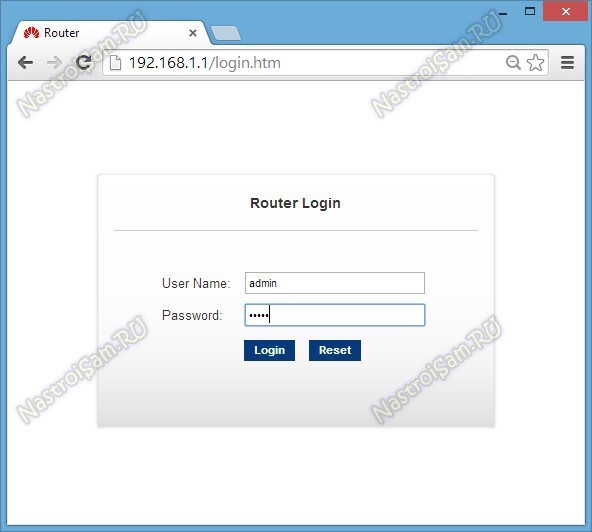
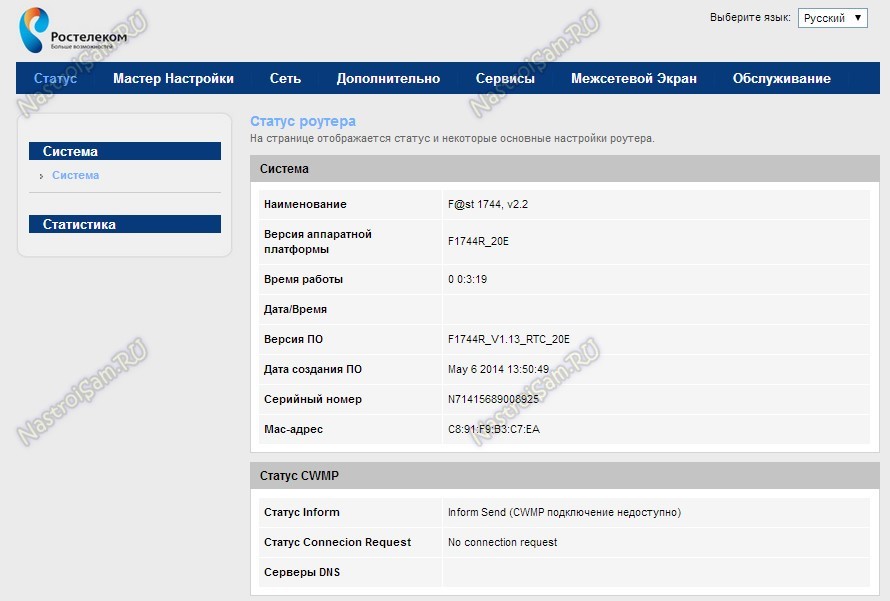
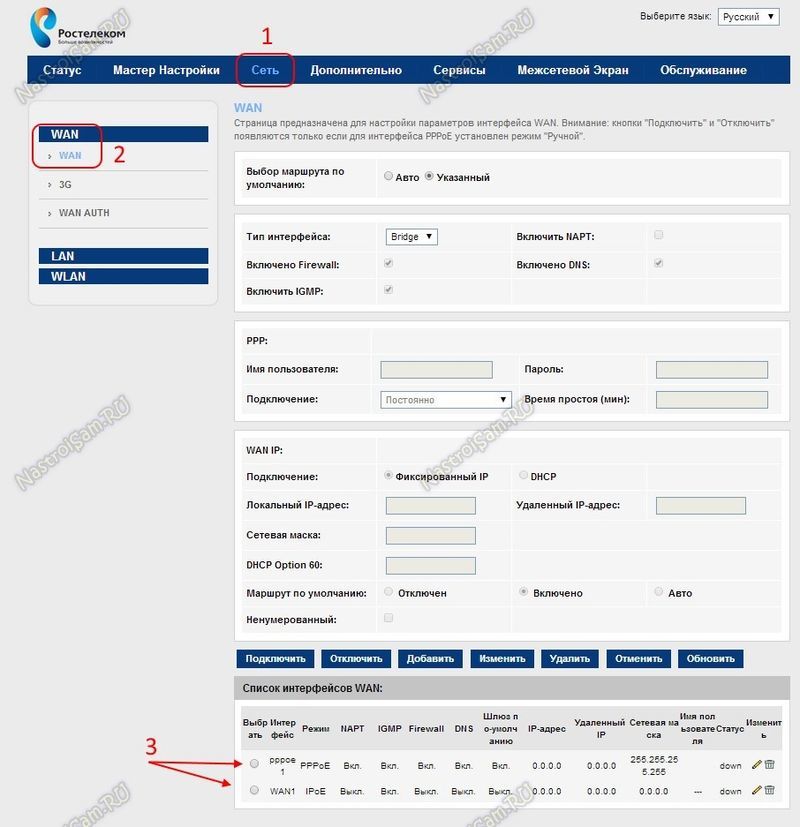
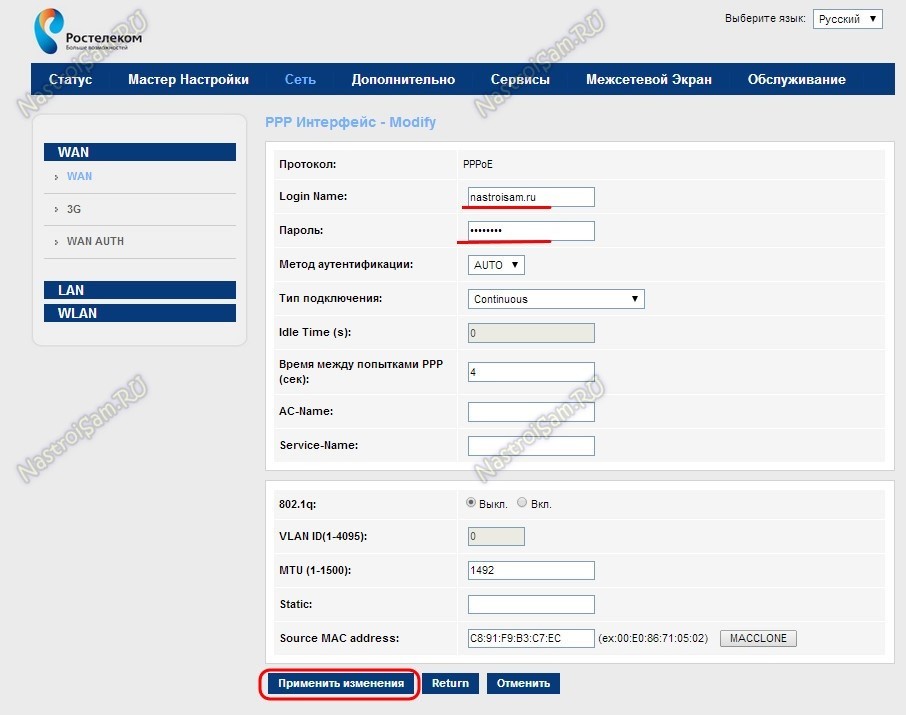
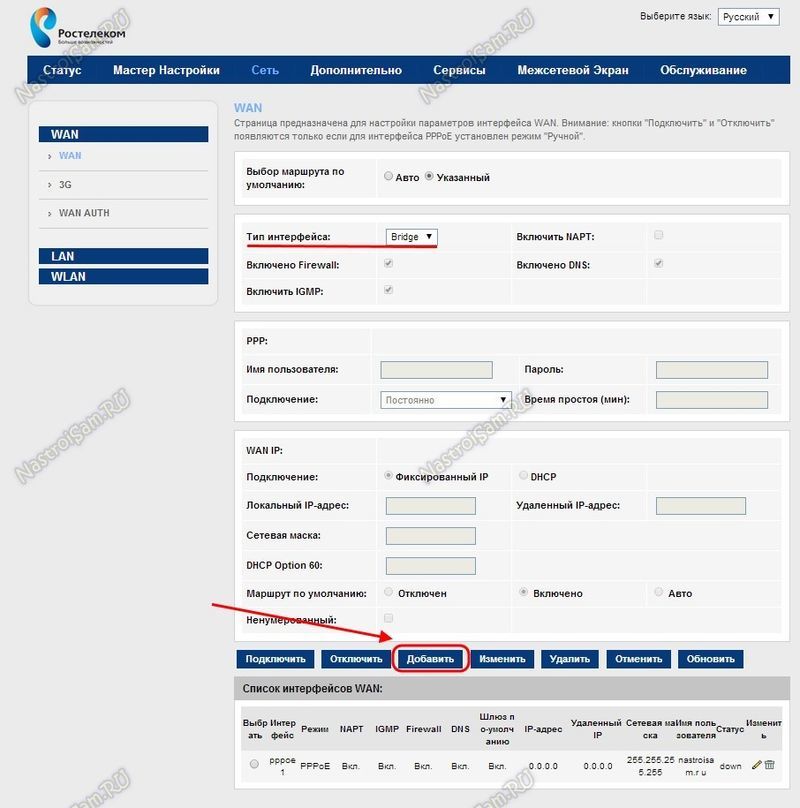
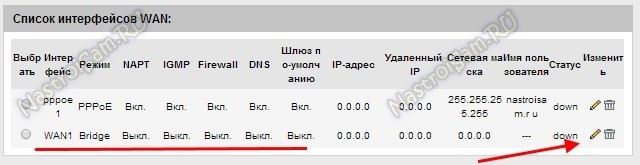
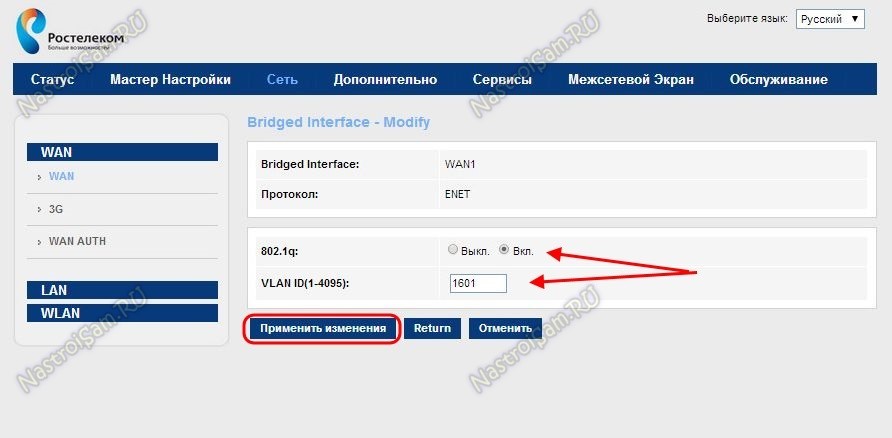
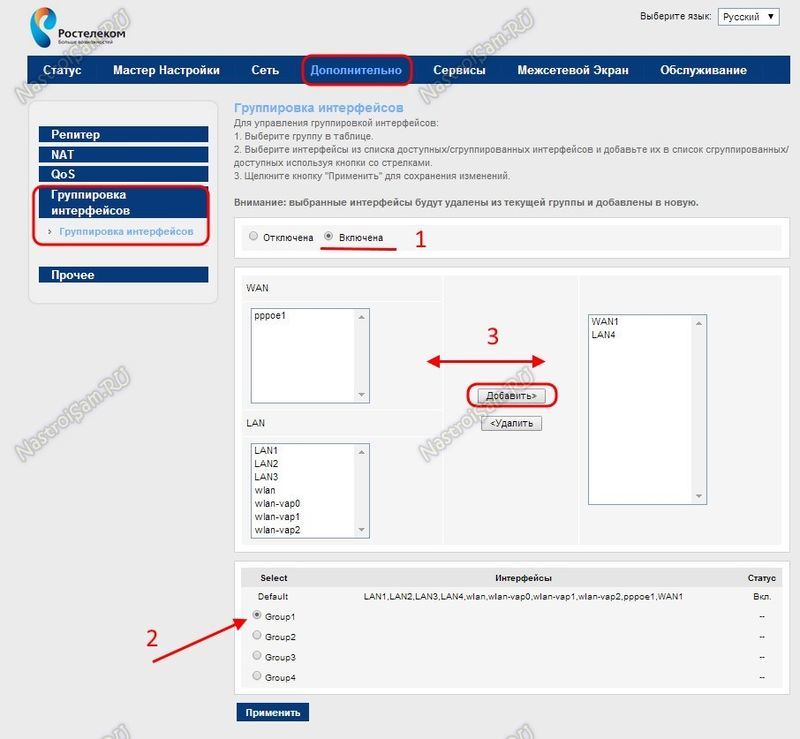
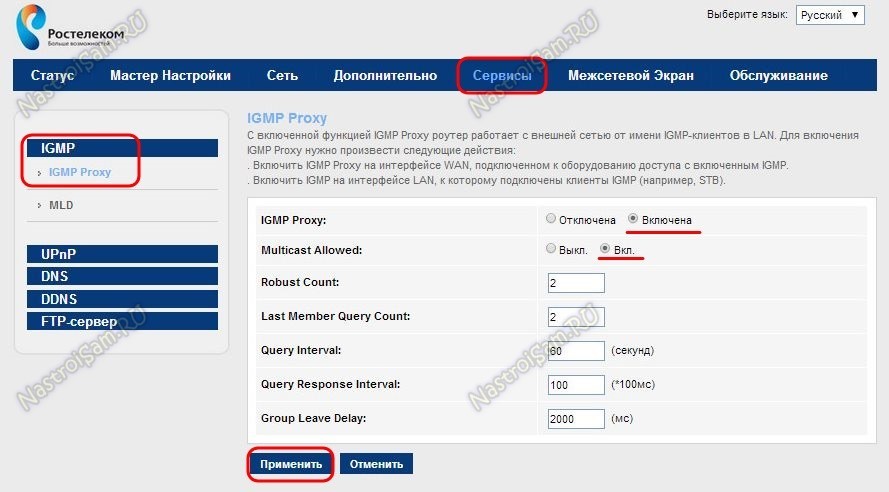
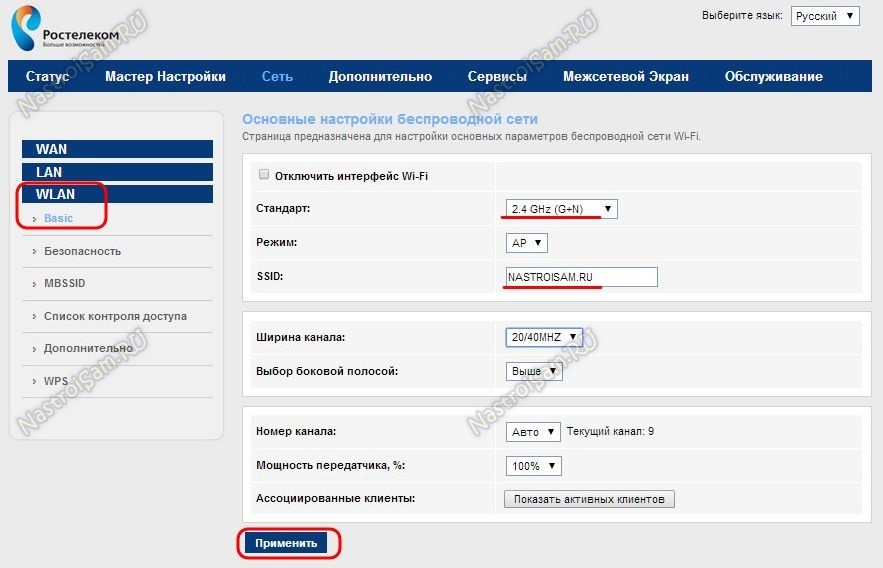
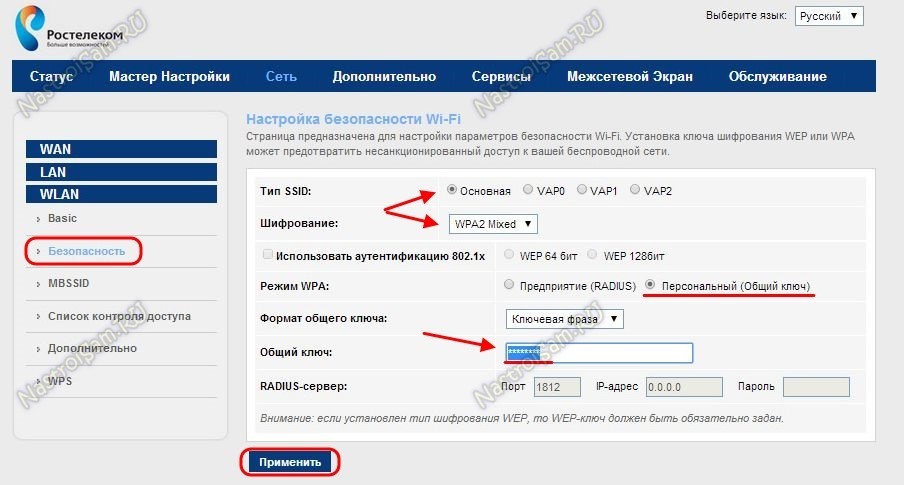
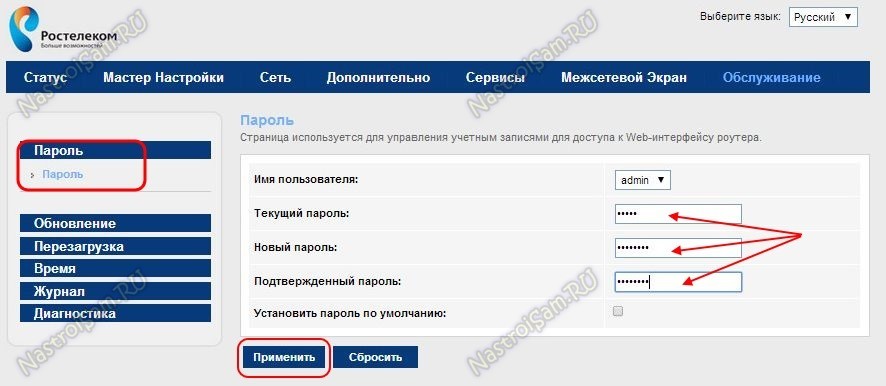
Ещё одна проблема: вечно горит индикатор USB. Когда вставляю телефон с кабелем в USB и вынимаю, то гореть перестает. Но при отключении роутера от питания и включении снова он постоянно горит.
Вроде проблема не особая, но все равно хотелось бы как-то её исправить, что б всё как говорится было четко. Есть у вас мысли, Хасан ?
Если ресетом не исправляется, значит проблема имеет аппаратный характер и без разбора и дефектовки платы уже не решишь.